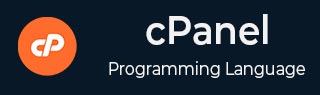
- cPanel教程
- cPanel - 主页
- cPanel - 概述
- cPanel - 注册域名
- cPanel - 获取虚拟主机
- cPanel - 设置名称服务器
- cPanel - 记录 cPanel 仪表板
- cPanel - 更改密码
- cPanel - 样式
- cPanel - 联系信息
- cPanel - 主页
- cPanel - 统计和仪表板
- cPanel - 用户管理器
- cPanel - 文件管理器
- cPanel - 文件权限
- cPanel - 图像
- cPanel - 图像缩放器
- cPanel - 图像转换器
- cPanel - 目录隐私
- cPanel - 磁盘使用情况
- cPanel-FTP
- cPanel - FTP 会话
- cPanel - 备份
- cPanel - 备份向导
- cPanel - MySQL 数据库
- cPanel - MySQL 数据库向导
- cPanel - phpMyAdmin
- cPanel - 远程 MySQL
- cPanel - 子域
- cPanel - 别名
- cPanel - 插件域
- cPanel - 重定向
- cPanel - 简单区域编辑器
- cPanel - 高级区域编辑器
- cPanel - 电子邮件帐户
- cPanel - 电子邮件转发器
- cPanel - 网络邮件
- cPanel - MX Entry
- cPanel - 自动回复
- cPanel - 跟踪交付
- cPanel - 电子邮件过滤器
- cPanel - 身份验证
- cPanel - 地址导入器
- cPanel - 加密
- cPanel - Apache Spamassassin
- cPanel - 访客
- cPanel - 错误
- cPanel - 带宽
- cPanel - Webalizer
- cPanel - 原始访问
- cPanel - CPU 和连接使用情况
- cPanel - IP 拦截器
- cPanel - SSH/TLS
- cPanel - 盗链保护
- cPanel - Ruby on Rails
- cPanel - 优化网站
- cPanel - Cron 作业
- cPanel - 跟踪 DNS
- cPanel - 索引
- cPanel - 错误页面
- cPanel - MIME 类型
- cPanel - 病毒扫描程序
- cPanel - Softaculous 应用程序安装程序
- cPanel - 安装 WordPress
- cPanel - FileZilla FTP 客户端
- cPanel - CloudFlare
- cPanel 有用资源
- cPanel - 快速指南
- cPanel - 有用的资源
- cPanel - 讨论
cPanel - 索引
您可以自定义目录在网站中的外观。默认情况下,如果该目录中没有索引文件,cPanel 将显示文件和目录的列表。您可以选择在前端显示内容列表的方式。您还可以通过选择No Indexing来禁用该目录中文件的索引。
要管理 cPanel 索引,请按照以下步骤操作 -
步骤 1 - 单击 cPanel 主页高级部分下的索引打开 cPanel 索引管理器。

步骤 2 - 您可以通过单击目录名称来选择要管理索引的目录。要在目录中导航,您可以单击与该目录对应的文件夹图标来打开该目录。
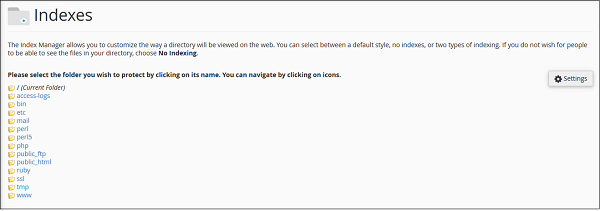
步骤 3 - 选择目录后,您将看到一些选项来选择形式。
默认系统索引- 启用托管提供商为您设置的默认设置。
无索引- 如果目录中没有索引文件(例如index.php或index.html),此选项将禁用目录列表。用户将收到错误消息。
标准索引- 此选项将启用目录列表,用户将看到目录的名称。
花式索引- 此选项将启用目录列表,用户将看到索引目录下的文件和目录的名称和描述。
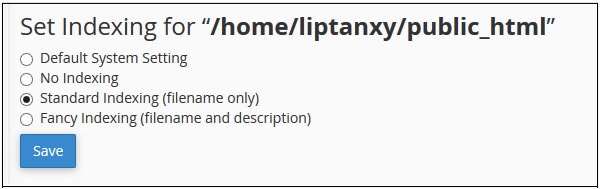
步骤 4 - 单击“保存”以保存您对该目录的选择。如果成功,您将看到一条成功消息。